Vous voudrez peut-être montrer des événements plus clairement. Par exemple, si vous regardez un événement sportif à rythme rapide, ralentir la vidéo peut vous aider à voir les détails. De plus, il y a des moments où une vidéo prend beaucoup de temps pour arriver à la partie intéressante. Dans ce cas, vous devrez peut-être accélérer des parties de votre vidéo. Cet article vous expliquera comment ralentir une vidéo sur Snapchat et comment l’accélérer. Nous fournirons aussi une alternative à l’utilisation de Snapchat.
Partie 1 : Comment ralentir une vidéo sur Snapchat
Avec la fonctionnalité " Changeur de vitesse " de Snapchat, vous pouvez donner l’impression que votre vidéo est au ralenti. C’est facile et vous saurez ralentir vos vidéos en un rien de temps. Suivez les étapes simples suivantes pour savoir comment créer une vidéo au ralenti sur Snapchat.
Étape 1
Tout d’abord, vous devez ouvrir Snapchat sur votre téléphone.
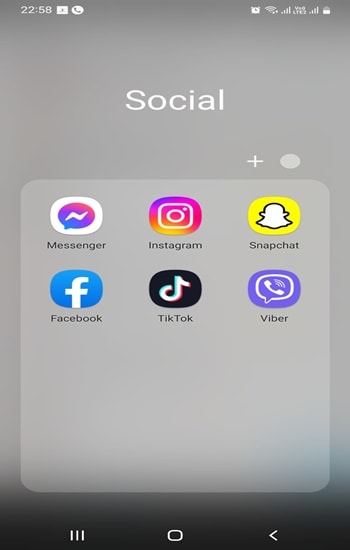
Étape 2
Ensuite, appuyez sur le bouton Gallery à côté du bouton Shutter. Vous y trouverez des vidéos ou des Snaps que vous avez pris avec l’appareil photo de votre téléphone ou celui de Snapchat.
Étape 3
Une fois que vous avez choisi la vidéo que vous souhaitez ralentir, appuyez sur les trois points dans le coin supérieur droit de l’écran. Cliquez ensuite sur " Edit image ".
Étape 4
Commencez à glisser de gauche à droite lorsque la vidéo est en plein écran pour trouver l’icône d'" Escargot ". l’icône de l’escargot est l’icône pour ralentir.
Étape 5
Après avoir ralenti votre vidéo, vous pouvez l'enregistrer dans la galerie de votre téléphone portable. Cliquez sur " Export " puis " Download " pour finir.
Partie 2 : Comment accélérer une vidéo sur Snapchat
Maintenant que vous savez comment faire une vidéo au ralenti sur Snapchat, vous avez peut-être une vidéo que vous voulez, au contraire, faire avancer plus rapidement que le fichier vidéo d’origine. Heureusement, vous pouvez facilement le faire en utilisant l’application Snapchat. Suivez les étapes suivantes pour savoir comment accélérer votre vidéo avec Snapchat.
Étape 1
Cette méthode est très similaire à celle pour ralentir les vidéos sur Snapchat. Il vous suffit de suivre les étapes pour ralentir les vidéos avec Snapchat jusqu’à l’étape 3.
Étape 2
Faites glisser votre doigt sur l’écran de gauche à droite jusqu’à ce que vous voyiez une icône qui ressemble à deux flèches. Des symboles tels que ces deux flèches entraînent une augmentation de la vitesse de votre vidéo.
Étape 3
Pour finir, allez dans le menu " Export " et sélectionnez " Download " pour sauvegarder votre vidéo accélérée sur votre appareil mobile.
Partie 3 : La meilleure méthode alternative pour ralentir ou d’accélérer une vidéo Snapchat
Snapchat est une excellente application pour ralentir ou accélérer les vidéos. Malheureusement, la durée maximale d’une vidéo pouvant être éditée sur Snapchat est de 30 secondes. C'est-à-dire que si votre vidéo dure plus de 30 secondes et que vous souhaitez la ralentir ou l’accélérer, alors vous ne pourrez pas le faire.
En effet, vous pouvez utiliser un logiciel de montage vidéo comme UniConverter pour ralentir ou accélérer votre vidéo. Malgré un grand nombre de fonctionnalités, l’une des forces d’UniConverter est sa simplicité d’utilisation. Alors, si vous êtes débutant, vous pouvez utiliser ce logiciel sans perdre beaucoup de temps pour effectuer cette tâche. Suivez les étapes simples suivantes pour ralentir et accélérer votre vidéo

Étape 1
Pour commencer, téléchargez UniConverter, puis exécutez-le sur votre PC. Une fois lancé, sélectionnez " Editor " dans le menu.
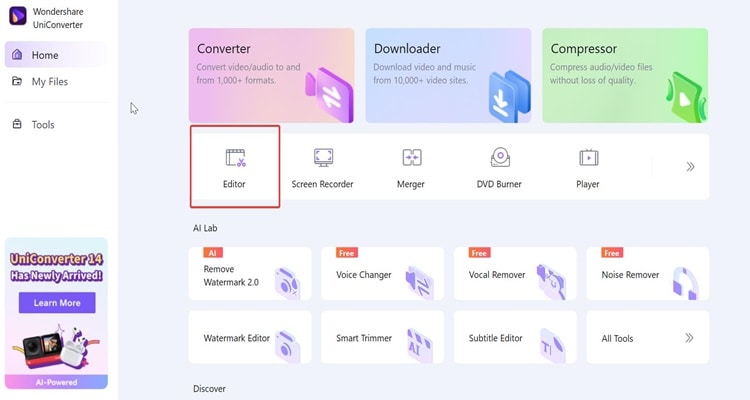
Étape 2
Dans la fenêtre suivante, vous verrez diverses fonctionnalités d’UniConverter. Cliquez sur " Speed " pour ajuster la vitesse de votre vidéo.
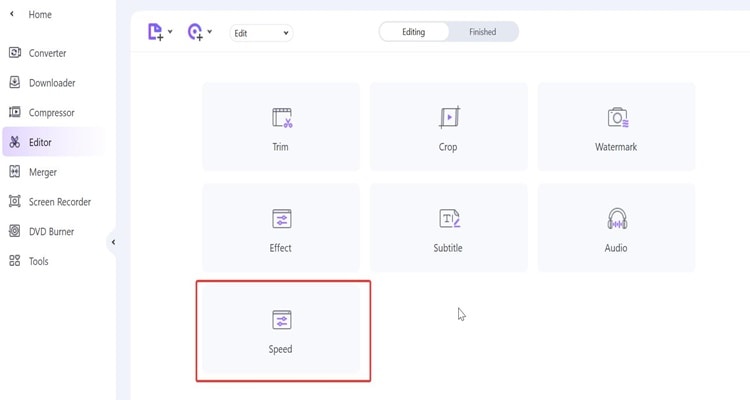
Étape 3
À ce stade, plusieurs options de vitesse vidéo sont affichées. Si vous définissez la vitesse à moins de 1X, la vidéo se ralentira. Elle s'accélère si vous sélectionnez une vitesse supérieure à 1X. Après avoir sélectionné la vitesse vidéo de votre choix, cliquez sur " OK ".
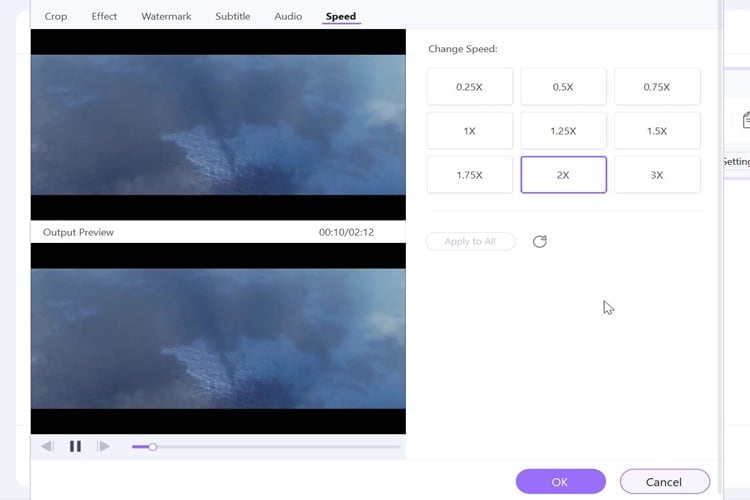
Étape 4
Pour sauvegarder la vidéo, cliquez sur le bouton " Save ".
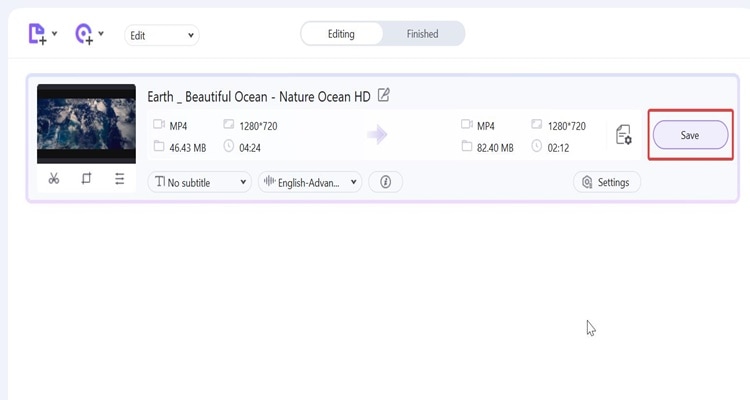
La fin :
En effet, Snapchat est l'application idéale si vous cherchez un outil pour ralentir ou accélérer votre vidéo. Cependant, la durée d'une vidéo est limitée pour Snapchat. La durée maximale de vidéo que vous pouvez éditer avec Snapchat n’est que de 30 secondes. Heureusement, il existe un bon alternatif. Le logiciel d’édition UniConverter peut résoudre le problème de limitation de Snapchat. Avec UniConverter, vous pouvez ralentir ou accélérer votre vidéo sans aucune limitation sur la longueur de vos vidéos.
Wondershare UniConverter — Boîte à outils vidéo tout-en-un pour Windows et Mac
Modifiez des vidéos sur Mac en découpant, recadrant, ajoutant des effets et des sous-titres.
Convertissez des vidéos dans n'importe quel format à une vitesse 90 fois plus rapide.
Compressez vos fichiers vidéo ou audio sans perte de qualité.
Excellent trimmer intelligent pour couper et diviser automatiquement les vidéos.
Bel éditeur de sous-titres compatible avec l'IA pour ajouter automatiquement des sous-titres à vos vidéos de didacticiel.
Questions Fréquemment Posées :
- Comment enregistrer la vidéo Snapchat de quelqu’un d’autre ?
Snapchat n'autorise pas le téléchargement du contenu de quelqu’un directement dans l’application, car enregistrer une vidéo sans l’accord du propriétaire est contraire à l’éthique. Assurez-vous donc que la personne qui a créé et publié la vidéo accepte que vous l’enregistriez.
- Y a-t-il la fonctionnalité Boomerang dans Snapchat ?
Oui, la fonctionnalité Bounce de Snapchat permet la création de vidéos Boomerang.
- Quel autre filtre Snapchat a-t-il en dehors du filtre de vitesse ?
Snapchat possède beaucoup plus que simplement accélérer quand il s’agit de filtres et d’effets. Vous pouvez aussi choisir entre superposition, geo, jour de la semaine, sponsorisé, Bitmoji, Réalité augmentée et filtres geo personnalisés. Ces filtres vous donnent des moyens créatifs pour rendre meilleur votre Snapchat.
